如何在 Word 中導出和導入多個自定義字典?
當您更換電腦時,可能希望將包含大量專業術語、外來詞或某些常用詞彙的替代拼寫的自定義字典從舊電腦轉移到新電腦上的 Microsoft Word。首先,您需要導出自定義字典並進行導入。本教程將介紹如何快速在 Microsoft Word 中導出和導入自定義字典。
使用 Kutools for Word 導出和導入自定義字典
推薦的 Word 生產力工具
Kutools for Word:整合 AI 🤖,超過 100 項進階功能,可節省 50% 的文檔處理時間。免費下載
Office Tab:將類似瀏覽器的標籤引入 Word(及其他 Office 工具),簡化多文檔導航。免費下載
手動導出和導入自定義字典
通常情況下,我們可以手動導出和導入自定義字典。但找到自定義字典的位置非常繁瑣。此外,這種方法一次只能導入一個自定義字典。
步驟 1:在源電腦上,將位於 C:\Users\James\AppData\Roaming\Microsoft\UProof 的自定義字典複製到目標電腦可以訪問的中間位置。
步驟 2:在目標電腦上,點擊 文件 → 選項,選擇 校對,然後點擊 自定義字典(在 Word 2007 中,點擊 Microsoft Office 按鈕,然後點擊 Word 選項)。

步驟 3:點擊 添加 從中間位置導入自定義字典。

注意:如果您有多個字典要導出,則需要重複步驟 3 多次。一些目標電腦可以訪問的中間位置示例包括電子郵件帳戶、軟盤或 CD。
Office Tab:為 Word、Excel、PowerPoint... 帶來分頁介面 |
立即提升您的工作流程。了解更多關於 Office Tab 的資訊 免費下載 |
使用 Kutools for Word 導入和導出自定義字典
實際上,有一種更方便、更快捷的方法來導入和導出自定義字典。更重要的是,您可以一次性導入和導出多個字典。您不需要找到自定義字典或複製它們。安裝 Kutools for Word 後,導入/導出自定義字典 功能將幫助您快速導入和導出自定義字典。
點擊 企業 → 導入/導出 → 自定義字典 以導出或導入自定義字典。請參見截圖:
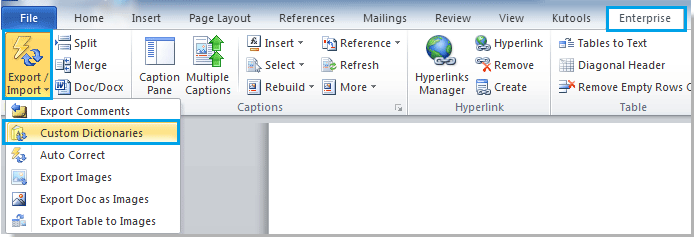 |
 |
注意:
1. 您可以在對話框中選擇自定義字典,然後點擊 導出 以導出自定義字典。
2. 點擊 導入 以導入自定義字典。
3. 此外,您可以在對話框中指定要設為默認自定義字典的字典,選擇該字典後點擊 激活。
有關 Kutools for Word 的 導入/導出自定義字典 的更多詳細信息,請訪問我們的 導入/導出自定義字典 頁面。
相關文章:
最佳辦公效率工具
Kutools for Word -透過超過 100 項卓越功能,提升您的 Word 使用體驗!
🤖 Kutools AI Features:AI Assistant/Real-Time Assistant/Super Polish(保留格式)/Super Translate(保留格式)/AI Redaction/AI Proofread...
📘 文件掌握:分割頁面/文檔合併/區域導出成各種格式(PDF/TXT/DOC/HTML...)/批量轉換為 PDF...
✏ 正文編輯:批量查找與替換多個文件/批量調整所有圖片大小/翻轉表格的行與列/表格轉文本...
🧹 輕鬆清理:快速清除多餘空格/分節符/文字框/超連結/更多清除工具請前往刪除工具組...
➕ 創意插入:插入千位分隔符/複選框/選項按鈕/二維碼/條形碼/批量插入圖片/還有更多精彩功能在插入工具組...
🔍 精確選擇:精確定位特定頁面/表格/形狀/標題段落/使用更多 選擇 功能提升導航效率...
⭐ 亮點增強:導航至任何區域/自動插入重複文字/切換文檔窗口/11 項轉換工具...
🌍 支援40+種語言:可用 Kutools於您偏好語言環境——支援英語、西班牙語、德語、法語、中文以及超過40種語言!

✨ Kutools for Office——一次安裝,五大強力工具!
包含 Office Tab Pro · Kutools for Excel · Kutools for Outlook · Kutools for Word · Kutools for PowerPoint
📦 五大工具一次全擁有 | 🔗 與 Microsoft Office 無縫整合 | ⚡ 即刻省時提高工作效率
最佳辦公效率工具
Kutools for Word - 100+ 款 Word 工具
- 🤖 Kutools AI Features:AI Assistant/Real-Time Assistant/Super Polish/Super Translate/AI Redaction/AI Proofread
- 📘 文件掌握:分割頁面/文檔合併/批量轉換為 PDF
- ✏ 正文編輯:批量查找與替換/批量調整所有圖片大小
- 🧹 輕鬆清理:清除多餘空格/清除分節符
- ➕ 創意插入:插入千位分隔符/插入複選框/創建二維碼
- 🌍 支援40+種語言:Kutools 支援您的語言——可使用超過40種語言!